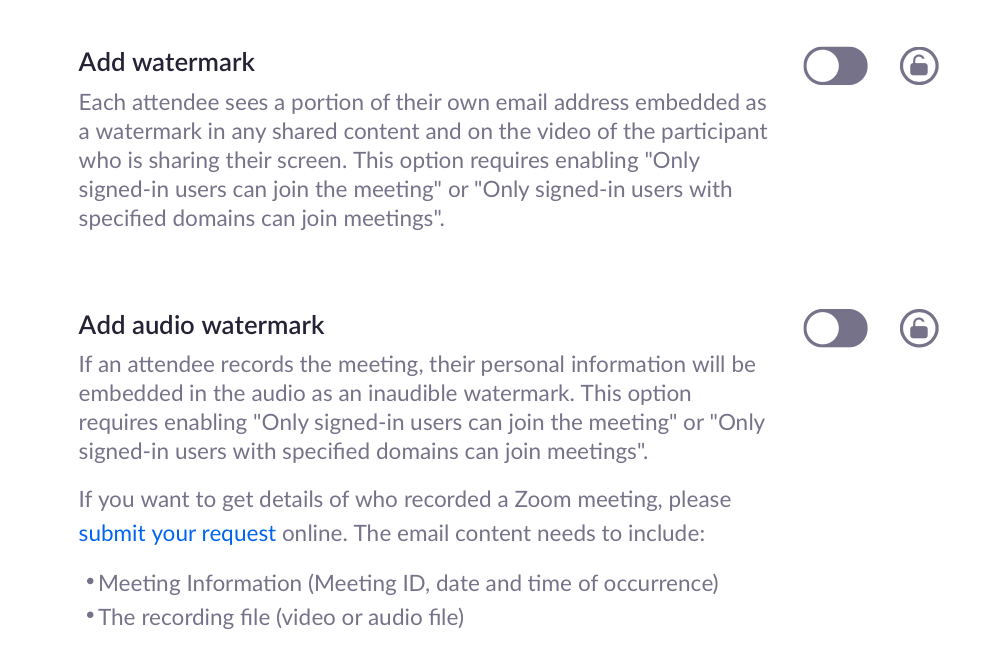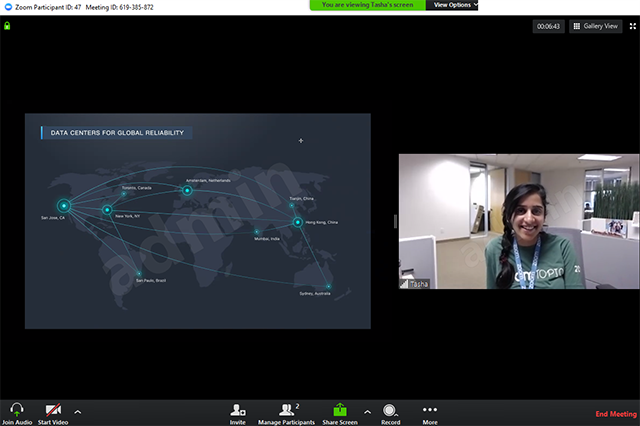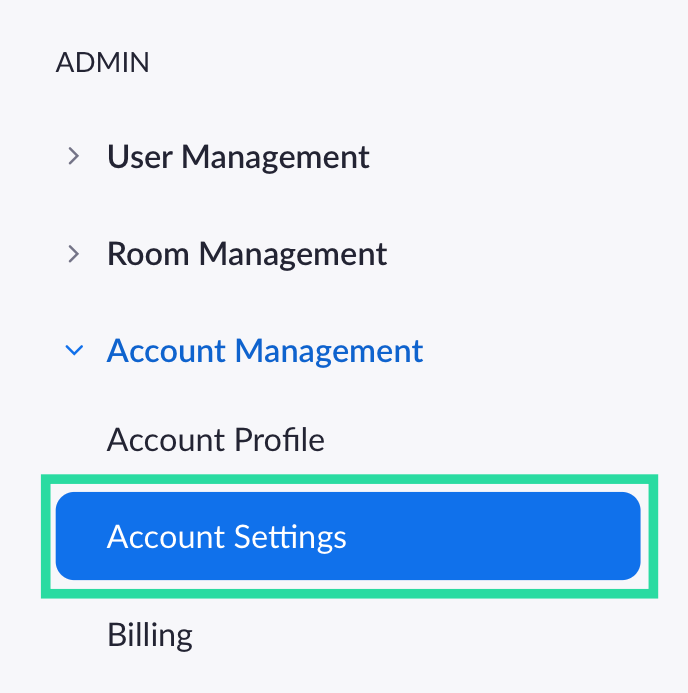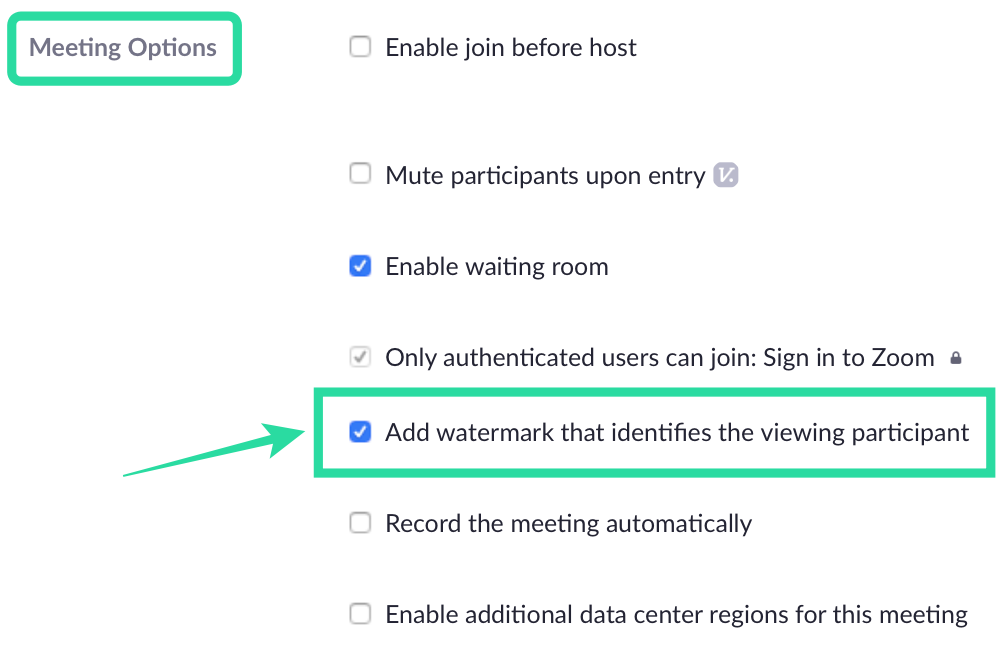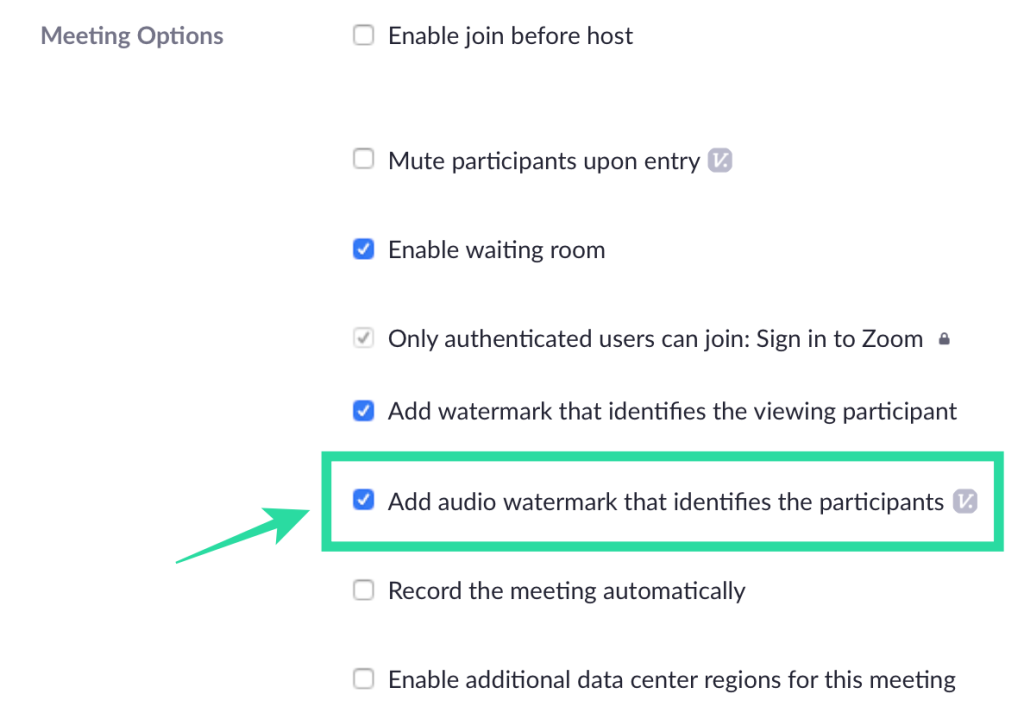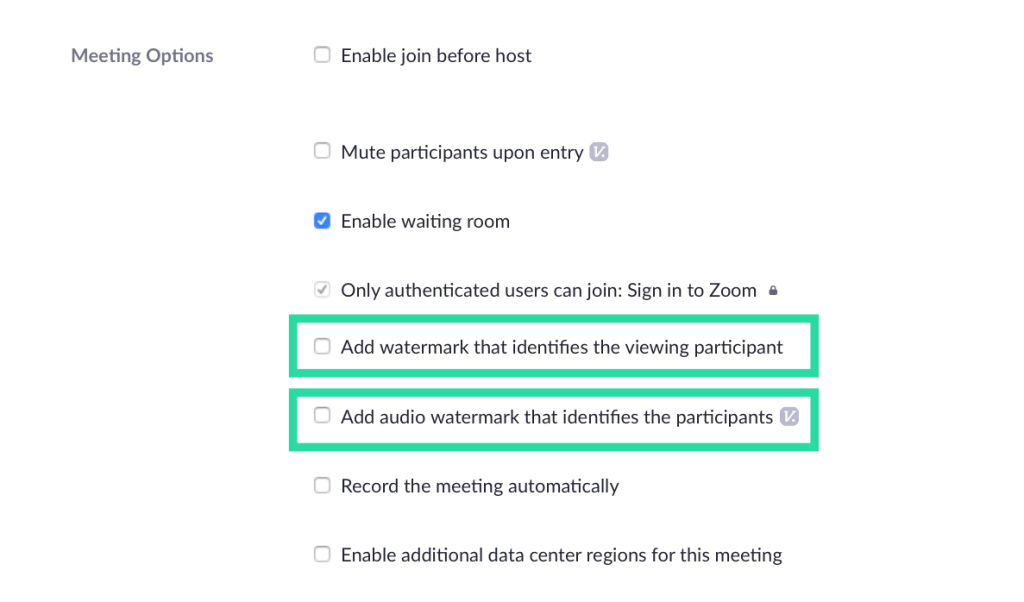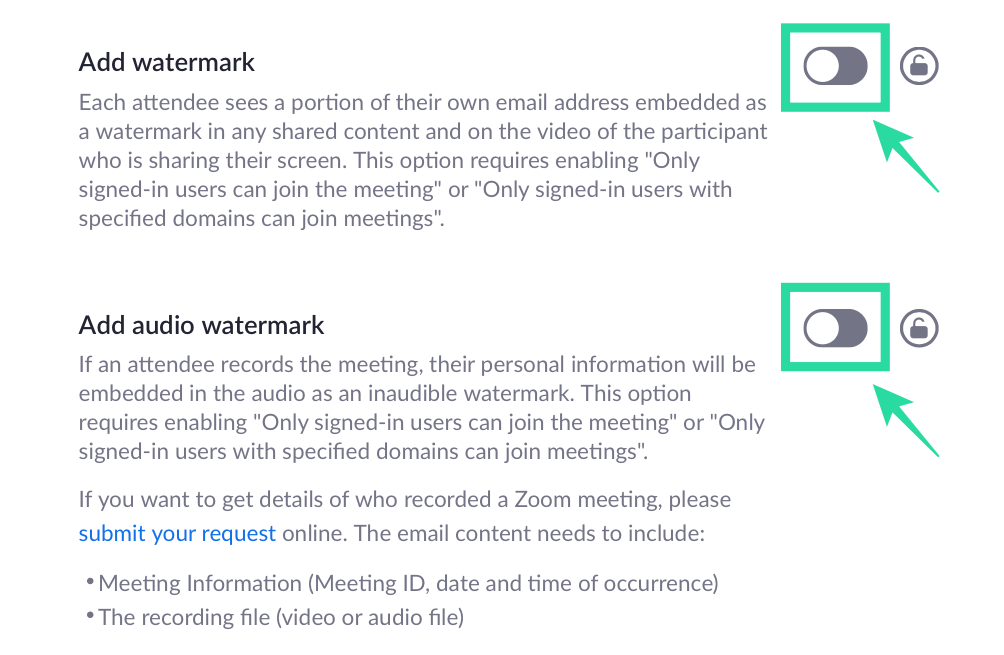Zoom hefur auðveldað stofnunum, starfsmönnum og fólki um allan heim að halda fundi og halda áfram í daglegu lífi. Þjónustan veitir notendum nokkra virkni, þar á meðal allt að 1000 þátttakendur, að bæta við gestgjöfum , biðherbergjum , sýndarbakgrunni , sjálfvirkri vistun spjalla og fleira.
Til þess að bjóða upp á öruggt umhverfi fyrir fundi sem eiga sér stað hefur fyrirtækið bætt við Watermarks eiginleikanum. Eins og nafnið gefur til kynna munu stofnanir og notendur nú geta bætt vatnsmerkjum við upplýsingarnar sem deilt er á fundi.
► Google Meet vs Zoom: Hvaða þjónusta er best fyrir þig og hvers vegna
Innihald
Hvað eru vatnsmerki á Zoom?
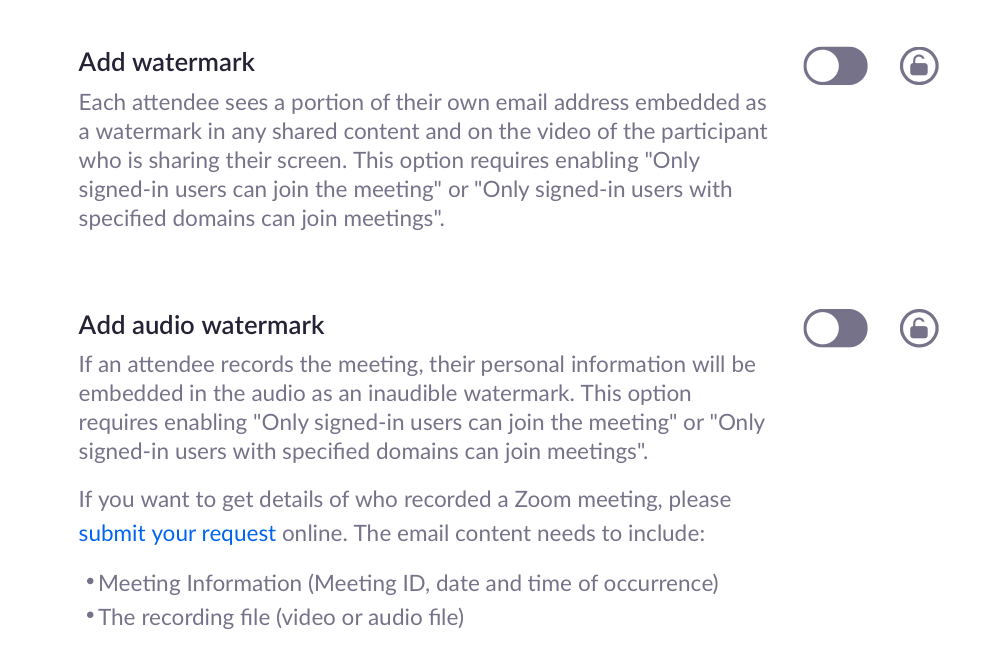
Vatnsmerki á Zoom gera kleift að vernda trúnaðarupplýsingar sem deilt er á fundi á Zoom. Notendur geta bætt við vatnsmerkjum á tvo mismunandi vegu á Zoom - mynd og hljóð.
Vatnsmerki myndar birtast þegar þátttakandi er að deila skjánum sínum og mun setja hluta af netfangi notandans sem er að deila skjánum sínum yfir sameiginlegt efni og eigin myndband.
Hljóðvatnsmerki birtast þegar verið er að taka upp fund og setja inn persónulegar upplýsingar notandans sem óheyrilegt vatnsmerki. Þegar hljóðupptöku er deilt án leyfis mun Zoom geta greint hvaða meðlimur tók upp hljóðinnskotið.
Hvernig vatnsmerki á Zoom fundi hjálpar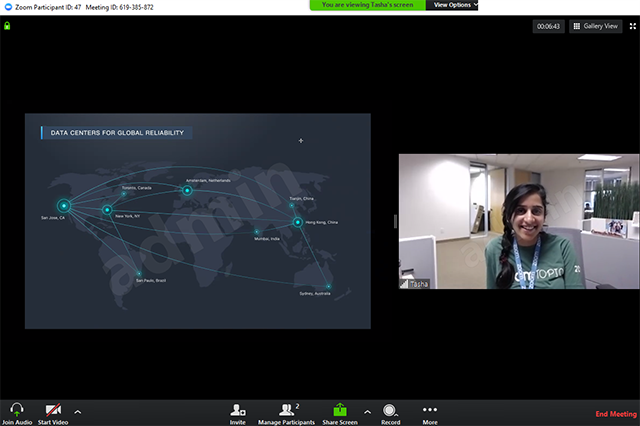
Vatnsmerki á fundarskjá eða hljóði tryggir að upplýsingarnar sem þú deilir meðan á fundi stendur haldist öruggar. Ef þú ert að deila skjánum þínum með öðrum fundarmönnum mun hluti af netfanginu þínu birtast á sameiginlega skjánum þínum sem og myndstraumnum þínum á þann hátt að jafnvel þótt einhver reyni að taka það upp eða grípa skjámynd, vatnsmerkið mun ganga úr skugga um að samnýtt efni tilheyri þér.
Ef um er að ræða hljóðvatnsmerki, mun Zoom setja óheyranlegt hljóðhljóð sem mun hafa persónulegar upplýsingar þínar til að hjálpa til við að greina hvort þátttakandi tók upp fundinn.
Hvernig á að bæta við myndvatnsmerki á Zoom fundi
Eftirfarandi handbók mun hjálpa þér að bæta vatnsmerkjum við sameiginlega skjáinn þinn og myndstraum á fundi.
Skref 1 : Skráðu þig inn á Zoom á vefnum sem stjórnandi og smelltu á Account Management undir Admin og smelltu síðan á Account Settings.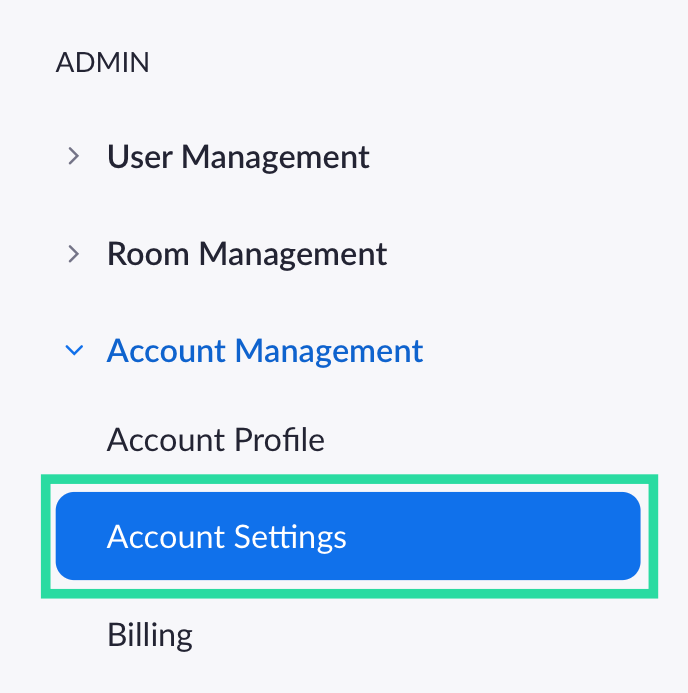
Skref 2 : Inni á fundi flipanum, virkjaðu valkostinn „Aðeins auðkenndir notendur geta tekið þátt í fundum“ og staðfestu síðan með því að smella á Kveikja.
Skref 3 : Eftir að þú hefur virkjað stillingarnar skaltu smella á læsingartáknið við hliðina á „Aðeins auðkenndir notendur geta tekið þátt í fundum“ og smellt á Læsa.
Skref 4 : Á sömu síðu, virkjaðu „Bæta við vatnsmerki“ og smelltu á Kveikja.
Skref 5 (Valfrjálst) : Þú getur virkjað stillinguna fyrir alla notendur á reikningnum þínum með því að smella á læsatáknið við hliðina á „Bæta við vatnsmerki“ og velja Læsa.
Skref 6 : Opnaðu síðuna Skipuleggja fund í vafranum þínum og sláðu inn allar upplýsingar um væntanlegan fund þinn.
Skref 7 (Hunsa ef þú fylgdir skrefi 5) : Undir hlutanum Fundarvalkostir skaltu haka í reitinn við hliðina á „Bæta við vatnsmerki sem auðkennir þátttakandann sem skoðar“ ef Bæta við vatnsmerki var ekki læst fyrir alla meðlimi inni á reikningnum þínum í skrefi 5.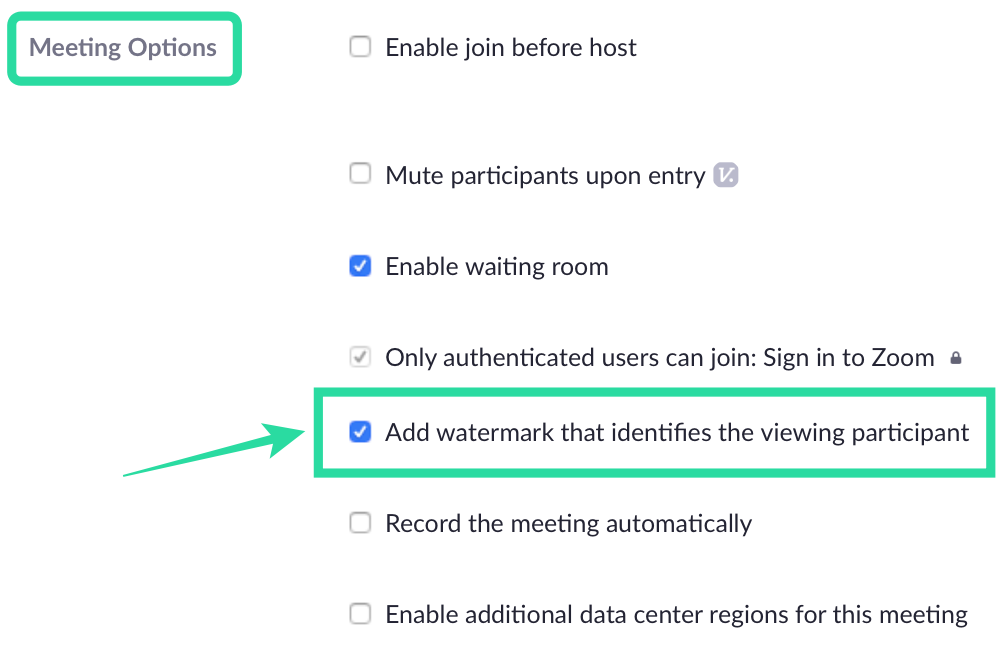
Skref 8 : Bankaðu á Vista til að staðfesta fundaráætlunina.
Hvernig á að bæta við hljóðvatnsmerki á Zoom fundi
Skref 1 : Skráðu þig inn á Zoom á vefnum sem stjórnandi og smelltu á Account Management undir Admin og smelltu síðan á Account Settings.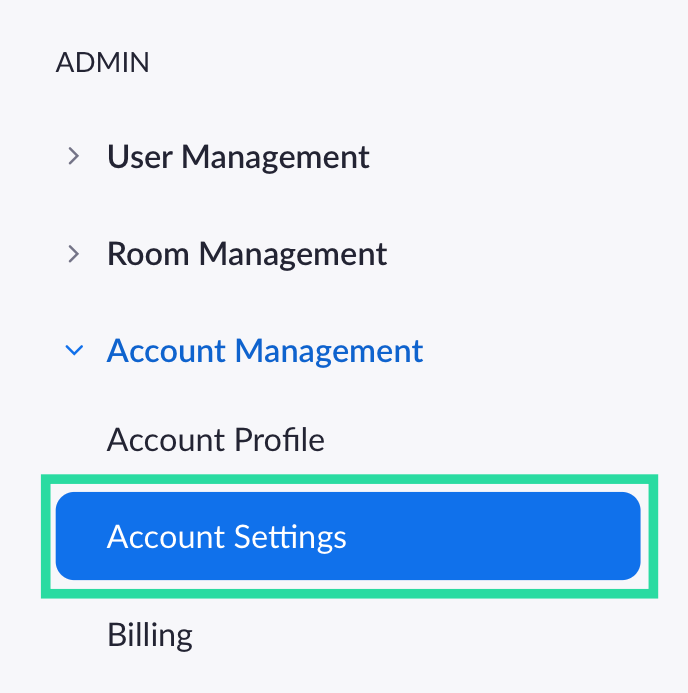
Skref 2 : Inni á fundi flipanum, virkjaðu valkostinn „Aðeins auðkenndir notendur geta tekið þátt í fundum“ og staðfestu síðan með því að smella á Kveikja.
Skref 3 : Eftir að þú hefur virkjað stillingarnar skaltu smella á læsingartáknið við hliðina á „Aðeins auðkenndir notendur geta tekið þátt í fundum“ og smellt á Læsa.
Skref 4 : Á sömu síðu, virkjaðu „Bæta við hljóðvatnsmerki“ og smelltu á Kveikja.
Skref 5 (Valfrjálst) : Þú getur virkjað stillinguna fyrir alla notendur á reikningnum þínum með því að smella á læsatáknið við hliðina á „Bæta við hljóðvatnsmerki“ og velja Læsa.
Skref 6 : Opnaðu síðuna Skipuleggja fund í vafranum þínum og sláðu inn allar upplýsingar um væntanlegan fund þinn.
Skref 7 (Hunsa ef þú fylgdir skrefi 5) : Undir hlutanum Fundarvalkostir skaltu haka í reitinn við hliðina á „Bæta við hljóðvatnsmerki sem auðkennir þátttakendur“ ef Bæta við hljóðvatnsmerki var ekki læst fyrir alla meðlimi inni á reikningnum þínum í skrefi 5.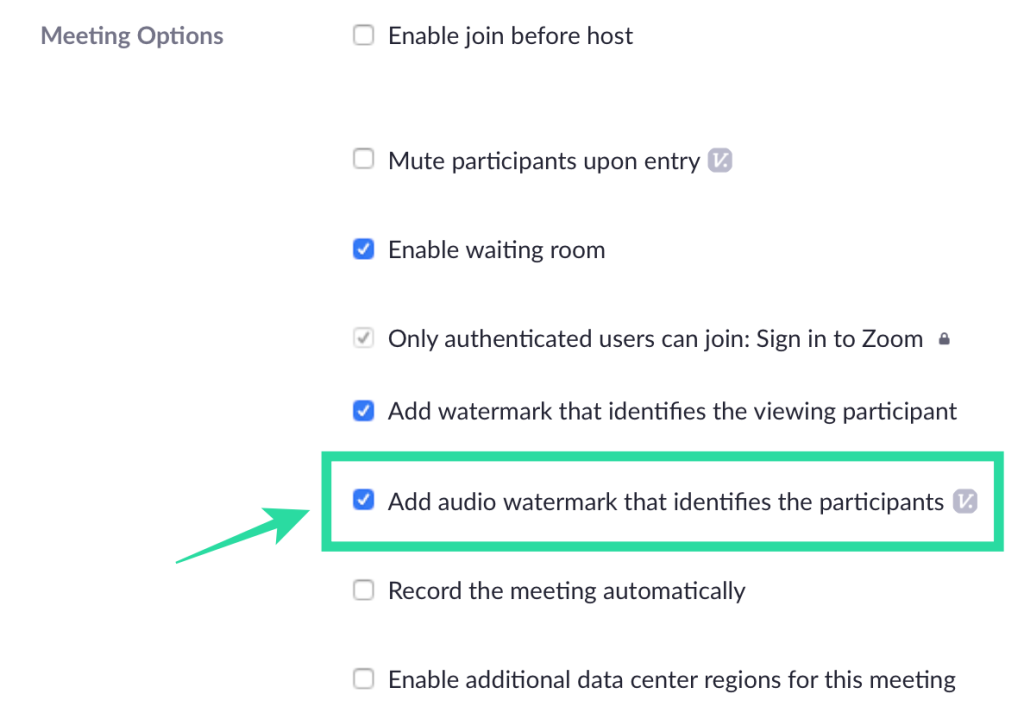
Skref 8 : Bankaðu á Vista til að staðfesta fundaráætlunina.
Hvernig á að slökkva á vatnsmerki
Til að slökkva á vatnsmerkjum fyrir fundina þína á Zoom geturðu gert það með því að fylgja skrefunum hér að neðan.
Skref 1 : Opnaðu síðuna Skipuleggja fund í vafranum þínum og sláðu inn allar fundarupplýsingar.
Skref 2 : Taktu hakið í eftirfarandi reiti innan fundarvalkosta: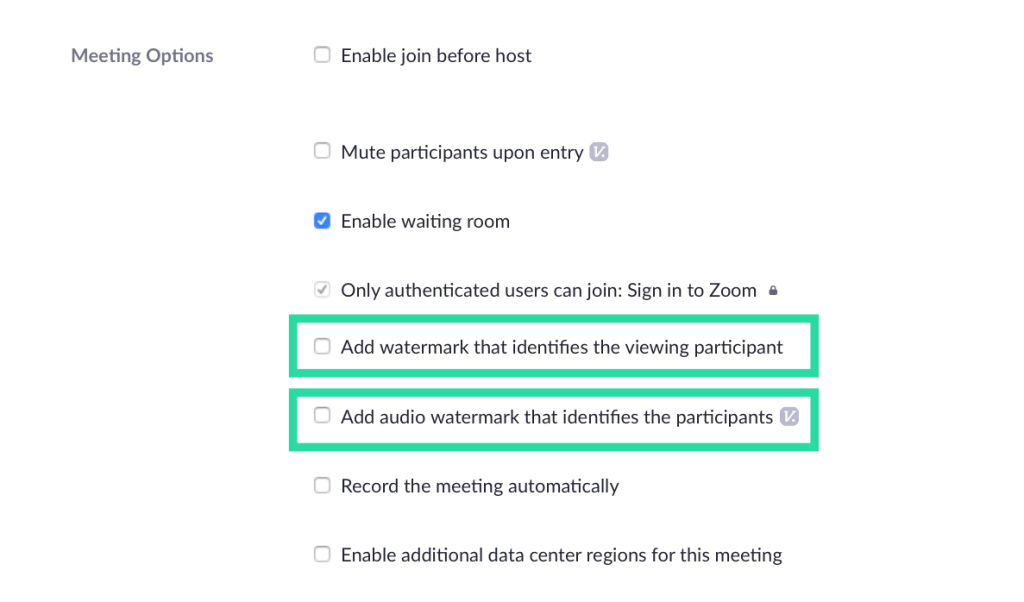
- Bættu við vatnsmerki sem auðkennir áhorfsþátttakandann - Þetta mun slökkva á myndvatnsmerki á Zoom fundinum þínum.
- Bættu við hljóðvatnsmerki sem auðkennir þátttakendur - Þetta mun slökkva á hljóðvatnsmerki á Zoom.
Skref 3 : Þú getur varanlega slökkt á vatnsmerkjum á Zoom fundum í framtíðinni með því að fara á Zoom Account Settings síðuna og slökkva á rofanum við hliðina á „Bæta við vatnsmerki“ og „Bæta við hljóðvatnsmerki“.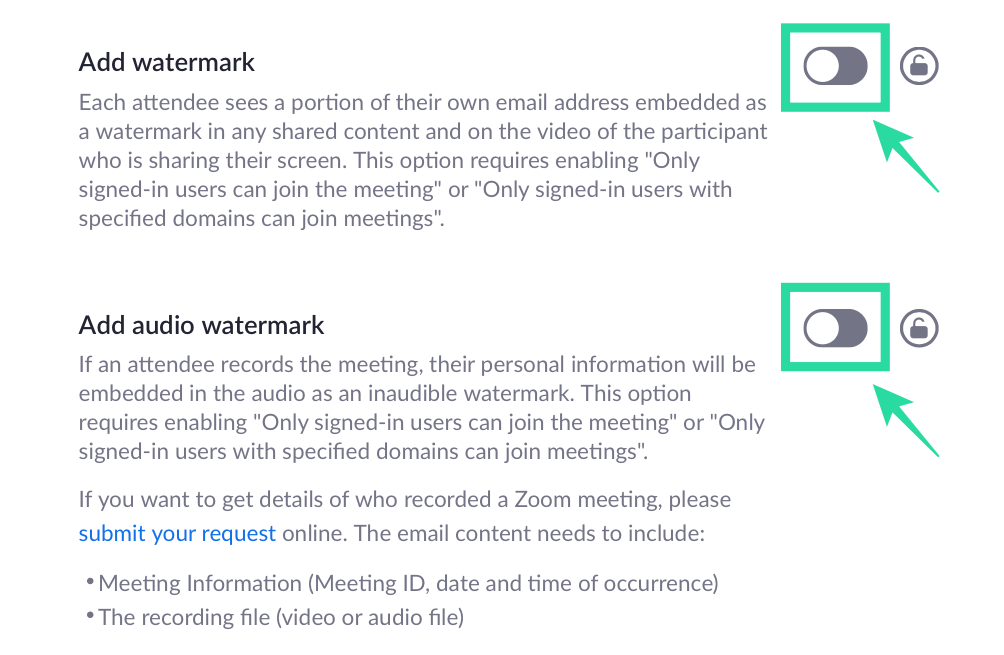
Vatnsmerki ekki í boði á Zoom?
Svo, hvað þarftu til að bæta vatnsmerkjum við Zoom fundi?
Til að bæta við myndvatnsmerkjum þarftu að uppfylla eftirfarandi kröfur:
- Mac eða Windows tölva
- Zoom skrifborðsbiðlara útgáfa 3.5.44008.0314 eða nýrri
- Þú þarft að vera stjórnandi
Til að bæta við hljóðvatnsmerkjum þarftu að uppfylla eftirfarandi skilyrði:
- Þú þarft að vera reikningseigandi eða stjórnandi
- Virkjaðu valkostinn „Aðeins innskráðir notendur geta tekið þátt í fundinum“ eða „Aðeins innskráðir notendur með tilgreind lén geta tekið þátt í fundi“
- Zoom Desktop Client fyrir Mac – útgáfa 4.3.53325.0120 eða nýrri
- Zoom Desktop Client fyrir Windows – útgáfa 4.3.46185.0120 eða nýrri
- Zoom Desktop Client fyrir Linux – útgáfa 2.7.162522.0121 eða nýrri
- Zoom app á Android – útgáfa 4.3.46193.0120 eða nýrri
- Zoom app á iOS – útgáfa 4.3.0 (54294.0122) eða nýrri
Ertu spenntur fyrir því að prófa nýja vatnsmerkjaaðgerðina á Zoom? Láttu okkur vita í athugasemdunum hér að neðan.